Instruktioner för att stänga av viloläge på iPhone
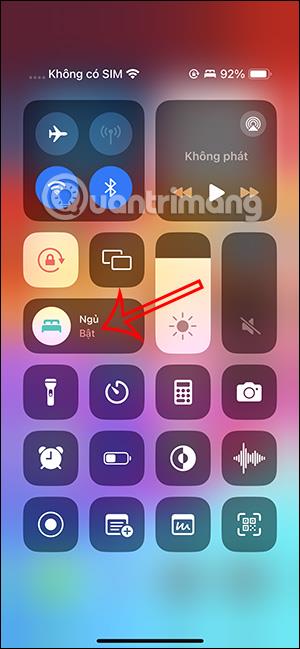
Om dina levnadstider ändras kan du stänga av detta viloläge på din iPhone för att undvika att bli störd. Nedan finns instruktioner för att stänga av viloläge på iPhone.
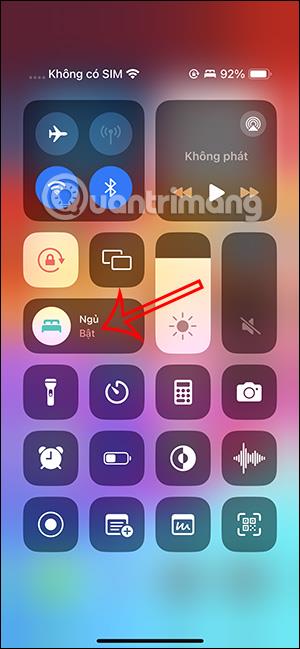
Viloläge iPhone försätter telefonen i viloläge enligt den tid du ställer in baserat på dina levnadstider. Baserat på läggtid kommer viloläget att minska skärmens ljusstyrka, dölja aviseringar på låsskärmen och endast tillåta samtal från specifika personer. Om dina levnadstider ändras kan du stänga av detta viloläge på din iPhone för att undvika att bli störd. Nedan finns instruktioner för att stänga av viloläge på iPhone.
Hur man stänger av iPhone viloläge via kontrollcenter
Du behöver bara svepa upp kontrollcentret och sedan trycka på Viloläge för att stänga av Viloläge på iPhone.
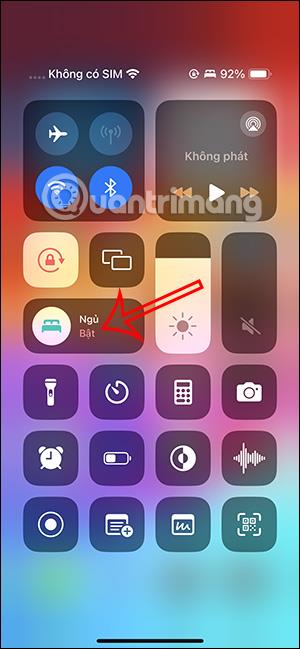
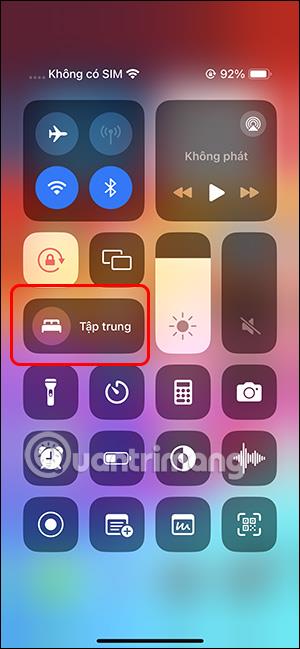
Så här stänger du av iPhone Sleep Mode i Health-appen
Steg 1:
Öppna först Health-applikationen och klicka sedan på Bläddra nedan. Därefter klickar användare på viloläge för att justera.
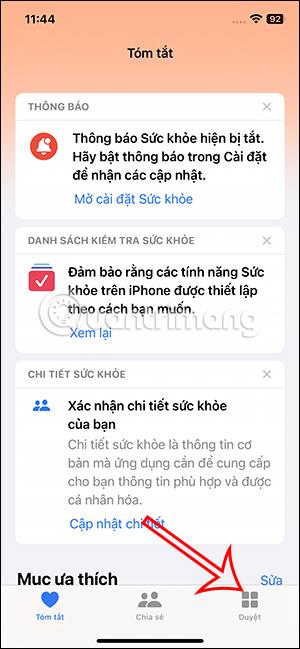
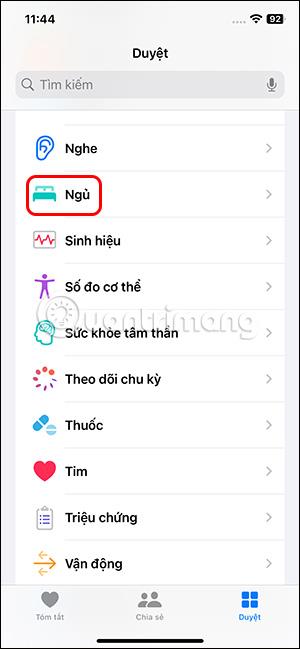
Steg 2:
I gränssnittet för justering av viloläge på iPhone klickar användare på Fullständigt schema och alternativ . Därefter kommer du att överföras till schemaläggningsgränssnittet för viloläge. Här ser du inställningen Använd schema för sömnfokus.
Nu behöver vi bara stänga av Använd schemaläge för viloläge. Så viloläge på iPhone har stängts av.
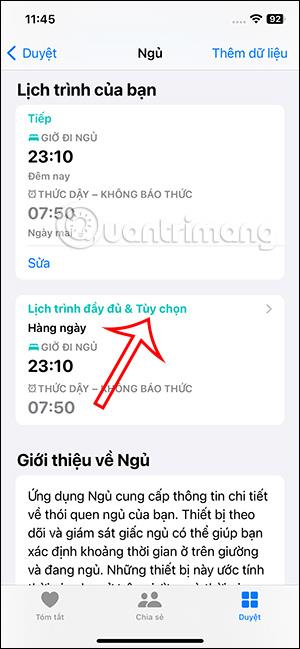


När du har stängt av viloläget i iPhone via Health-appen kan du fortfarande slå på det igen via Kontrollcenter.
Sound Check är en liten men ganska användbar funktion på iPhone-telefoner.
Foto-appen på iPhone har en minnesfunktion som skapar samlingar av foton och videor med musik som en film.
Apple Music har vuxit sig exceptionellt stor sedan den första gången lanserades 2015. Hittills är det världens näst största betalda musikströmningsplattform efter Spotify. Förutom musikalbum är Apple Music också hem för tusentals musikvideor, radiostationer dygnet runt, alla dagar i veckan, och många andra tjänster.
Om du vill ha bakgrundsmusik i dina videor, eller mer specifikt, spela in låten som spelas som videons bakgrundsmusik, finns det en extremt enkel lösning.
Även om iPhone har en inbyggd Weather-app, ger den ibland inte tillräckligt med detaljerad information. Om du vill lägga till något finns det gott om alternativ i App Store.
Förutom att dela foton från album kan användare lägga till foton i delade album på iPhone. Du kan automatiskt lägga till foton i delade album utan att behöva arbeta från albumet igen.
Det finns två snabbare och enklare sätt att ställa in en nedräkning/timer på din Apple-enhet.
App Store innehåller tusentals fantastiska appar som du inte har provat än. Vanliga söktermer kanske inte är användbara om du vill upptäcka unika appar, och det är inte roligt att ge dig ut på oändlig rullning med slumpmässiga nyckelord.
Blur Video är ett program som suddar scener, eller annat innehåll du vill ha på din telefon, för att hjälpa oss att få den bild vi gillar.
Den här artikeln kommer att guida dig hur du installerar Google Chrome som standardwebbläsare på iOS 14.









